Google Takvim’in iPhone ile Eşitlenmemesini Düzeltmenin 7 Yolu
iPhone birçok özelliğe sahiptir. Modern teknolojiye kolay erişim sağlar. Ayrıca, çeşitli güvenilir kaynaklardan gelen değerli verileri senkronize etmenize olanak tanır. Bunlardan biri, Google takviminizi iPhone’unuzla senkronize etmektir.
Ancak çoğu durumda Google takvimi iPhone ile senkronize olmaz. Bu durumda, bir kullanıcı zamanlamayı eşleştiremez. Aynı sorunla karşı karşıyaysanız, ihtiyacınız olan tek şey, Google takviminin iPhone ile senkronize edilmemesini düzeltmek için bu kılavuzdur.
- Google Takvimim neden iPhone’umda senkronize edilmiyor?
- 1. Çözüm: Ağ bağlantısını kontrol edin
- 2. Çözüm: Google Takvim’i iPhone Takviminde Etkinleştirin
- 3. Çözüm: Ayarlar’a giderek Calendar Sync’i etkinleştirin
- 4. Çözüm: Google Takvim’i Varsayılan Takvim Olarak Ayarlayın
- Çözüm 5: Geçerli hesabı sildikten sonra Google Hesabınızı iPhone’unuza yeniden ekleyin.
- 6. Çözüm: Google Hesabınızdan Veri Alın
- Çözüm 7: Sistem sorununuzu DrFoneTool ile kontrol edin – Sistem Onarımı
- Bonus: iPhone takvimimi Google Takvim ile nasıl senkronize edebilirim?
Google Takvimim neden iPhone’umda senkronize edilmiyor?
Google takviminin iPhone’da görünmemesinin birçok nedeni var.
- İnternet bağlantısıyla ilgili bir sorun var.
- Google takvimi iPhone’da devre dışı.
- Google takvimi, iOS takvim uygulamasında devre dışı bırakıldı.
- Yanlış Senkronizasyon ayarları.
- iPhone’da Gmail’in getirme ayarları yanlış.
- Google hesabında bir sorun var.
- Resmi Google takvimi iOS uygulaması kullanımda değil veya uygulamada bir sorun var.
1. Çözüm: Ağ bağlantısını kontrol edin
Doğru senkronizasyon için internet, düzgün çalışmasını gerektirir. Bunun nedeni, iOS takvim uygulamasının kararlı bir bağlantı gerektirmesidir. Bu durumda, iPhone takvimi Google ile senkronize edilmiyorsa, ağ bağlantısını kontrol etmelisiniz. Düzgün çalışıyorsa, takvim uygulaması için mobil verilere izin verilip verilmediğini kontrol edin. Bunun için
1 Adım: “Ayarlar”a gidin ve “Mobil Veri”yi ve ardından “takvim”i seçin.
2 Adım: Takvim devre dışıysa, etkinleştirin.
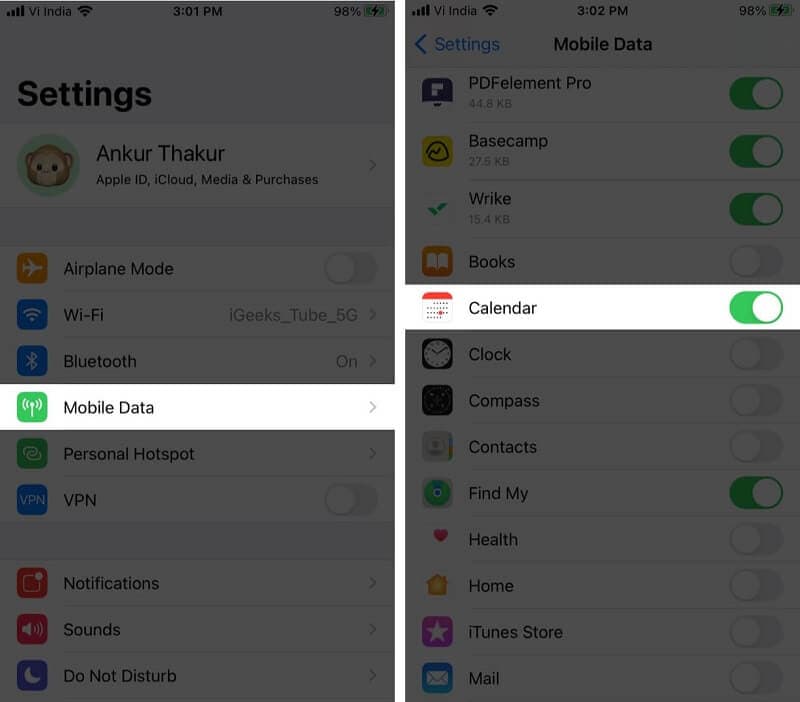
2. Çözüm: Google Takvim’i iPhone Takviminde Etkinleştirin
iOS takvim uygulaması birçok takvimi işleyebilir. Bu, iPhone’unuzda kullandığınız çeşitli çevrimiçi hesaplardaki takvimleri kolayca yönetebileceği anlamına gelir. Bu nedenle, Google takviminiz iPhone takvimiyle senkronize edilmiyorsa, uygulamada etkinleştirildiğinden emin olmanız gerekir. Bunu ile kolayca yapabilirsiniz
1 Adım: iPhone’unuzda Takvim uygulamasını açın ve “Takvimler”e dokunun.
2 Adım: Gmail altındaki tüm seçenekleri işaretleyin ve bitirdiniz.
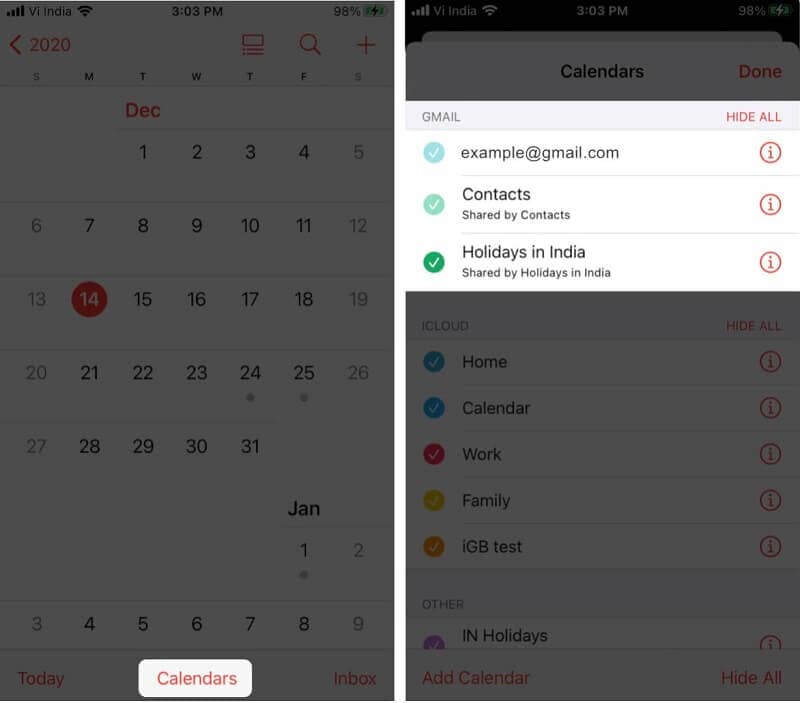
3. Çözüm: Ayarlar’a giderek Calendar Sync’i etkinleştirin
iPhone, Google hesabınızdan neyi senkronize etmek istediğinizi seçme esnekliği sunar. Bu nedenle, iPhone takviminiz Google ile senkronize edilmiyorsa, senkronizasyonun etkin olup olmadığını kontrol etmeniz gerekir.
1 Adım: iPhone’unuzda ‘Ayarlar’a gidin ve ‘Şifreler ve Hesaplar’a dokunun.
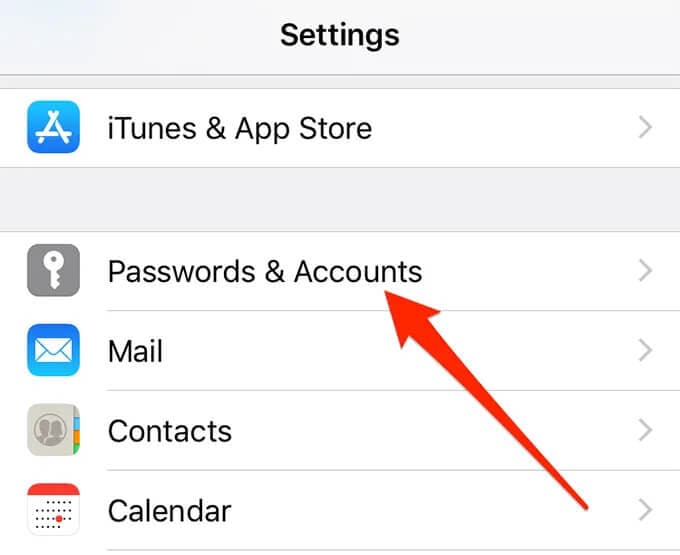
2 Adım: Şimdi, Gmail hesabını seçin.
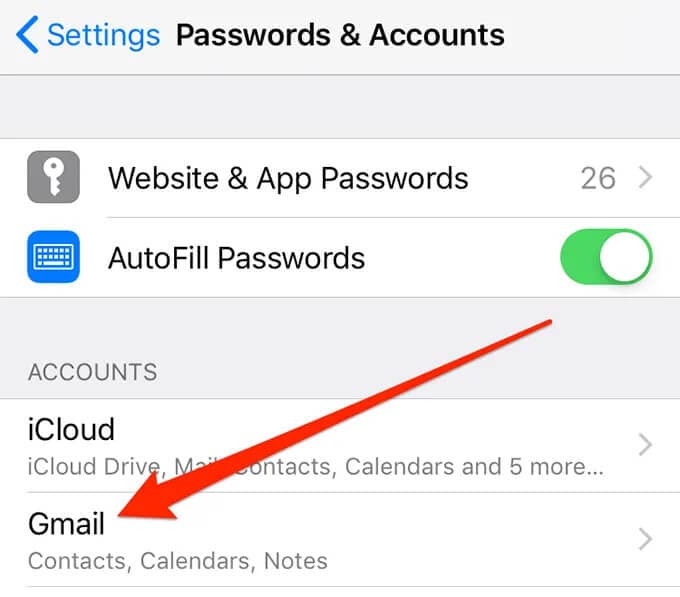
3 Adım: Senkronize edilebilecek veya iPhone’unuzla senkronize edilebilecek çeşitli Google hizmetlerinin listesini göreceksiniz. “Takvimler”in yanındaki geçişi görmelisiniz. Zaten AÇIK ise, gitmeye hazırsınız, ancak değilse, AÇIK konuma getirin.
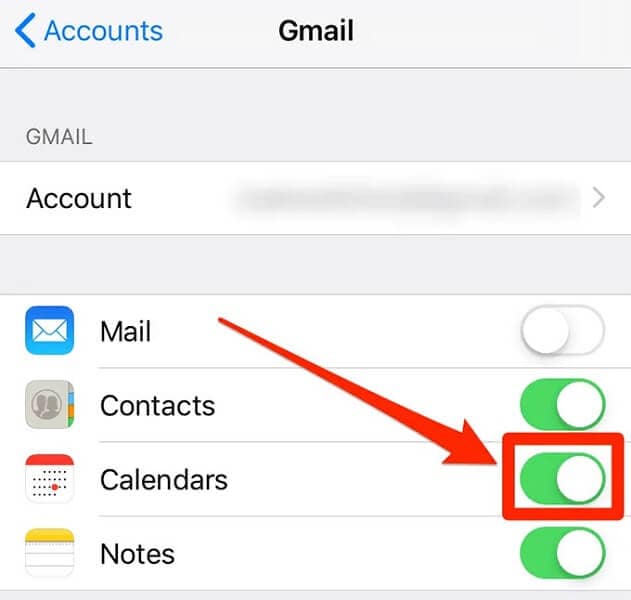
4. Çözüm: Google Takvim’i Varsayılan Takvim Olarak Ayarlayın
Google takviminin iPhone’da görünmemesine yönelik bir düzeltme, Google takvimlerini varsayılan takvim olarak ayarlamaktır. Bu çözüm, hiçbir şey çalışmıyor gibi göründüğünde bazı kullanıcılar için çalıştı.
1 Adım: “Ayarlar” a giderek “Takvim” üzerine dokunun.
2 Adım: Şimdi “Varsayılan Takvim” üzerine dokunun. Gmail’in gösterilmesi birkaç saniye sürecektir. Görüntülendikten sonra üzerine dokunun ve varsayılan Takvim olarak ayarlanacaktır.
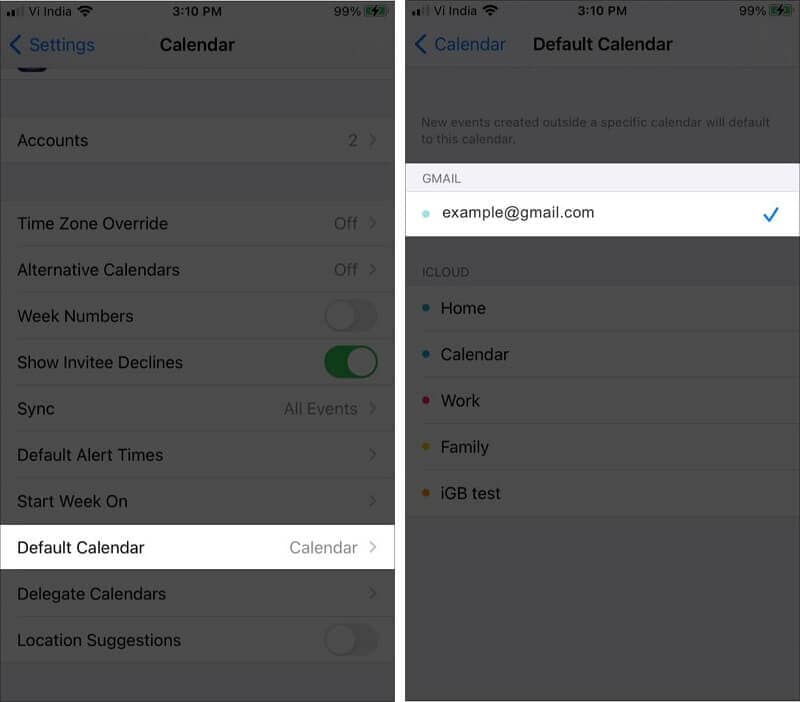
Çözüm 5: Geçerli hesabı sildikten sonra Google Hesabınızı iPhone’unuza yeniden ekleyin.
Apple takviminin Google takvimiyle senkronize edilmemesi, bazen belirgin nedenlerle ortaya çıkan yaygın bir sorundur. Bu durumda, mümkün olan en iyi düzeltmelerden biri, Google hesabınızı iPhone’unuzdan kaldırıp yeniden eklemektir. Bu eylem, hataları düzeltecek ve Google takvimini iPhone takvimi ile senkronize etmenize yardımcı olacaktır.
1 Adım: iPhone’unuzda ‘Ayarlar’a gidin ve ‘Şifreler ve Hesaplar’a dokunun.
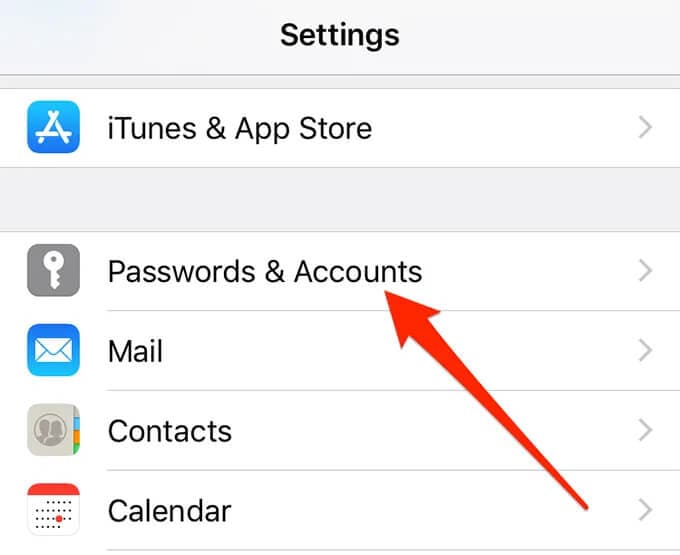
2 Adım: Verilen listeden Gmail hesabınızı seçin.
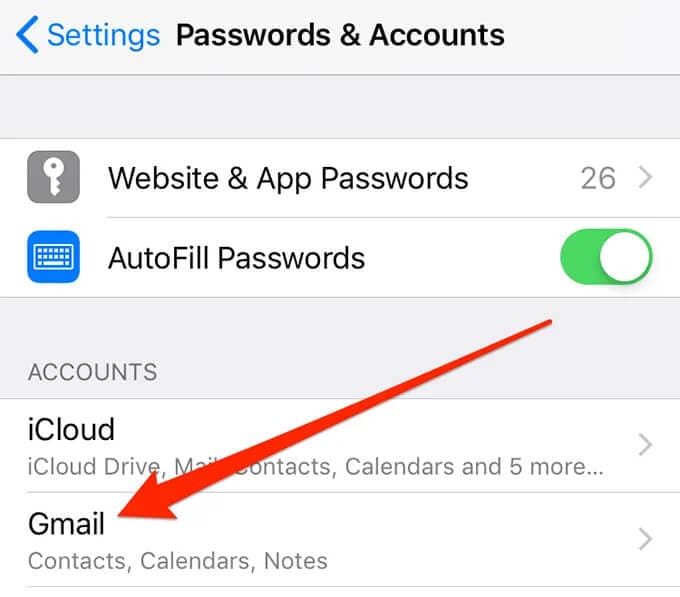
3 Adım: Şimdi “Hesabı Sil” e tıklayın
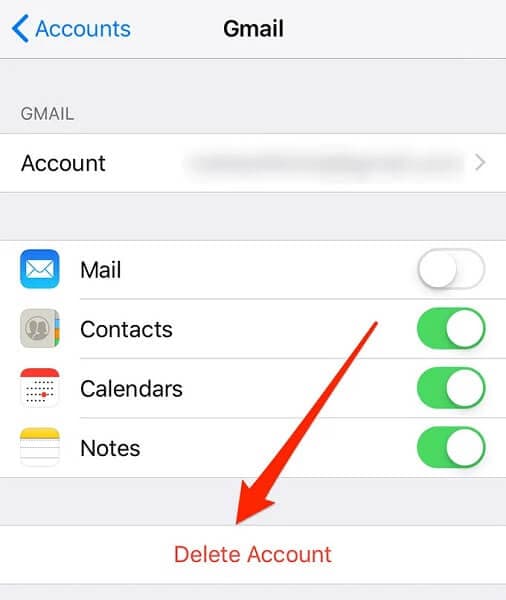
4 Adım: Sizden izin isteyen bir açılır pencere görünecektir. “iPhone’umdan Sil” seçeneğine tıklayın.
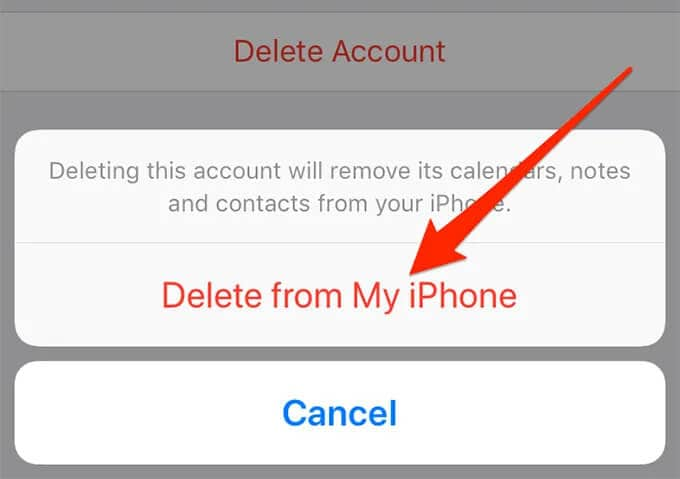
5 Adım: Hesap silindikten sonra “Şifreler ve Hesaplar” bölümüne geri dönün ve “Hesap Ekle” yi seçin. Şimdi listeden Google’ı seçin.
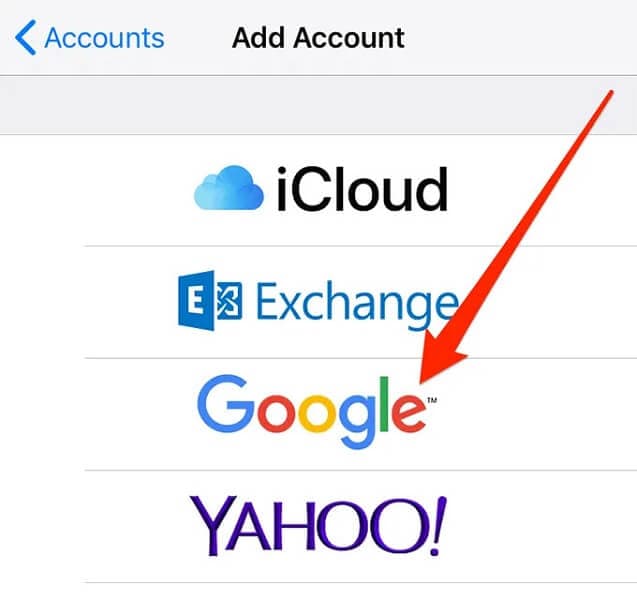
Şimdi tek yapmanız gereken Google giriş bilgilerinizi girmek ve devam etmek.
6. Çözüm: Google Hesabınızdan Veri Alın
Google takvim hatırlatıcılarının iPhone’da gösterilmemesi, senkronizasyon düzgün çalışmadığında yaygın bir sorundur. Bu durumda, bir seçenekten diğerine geçerek sorunu kolayca çözebilirsiniz. Evet, almakla ilgili.
1 Adım: iPhone’unuzda ‘Ayarlar’a gidin ve ‘Şifreler ve Hesaplar’ı seçin.
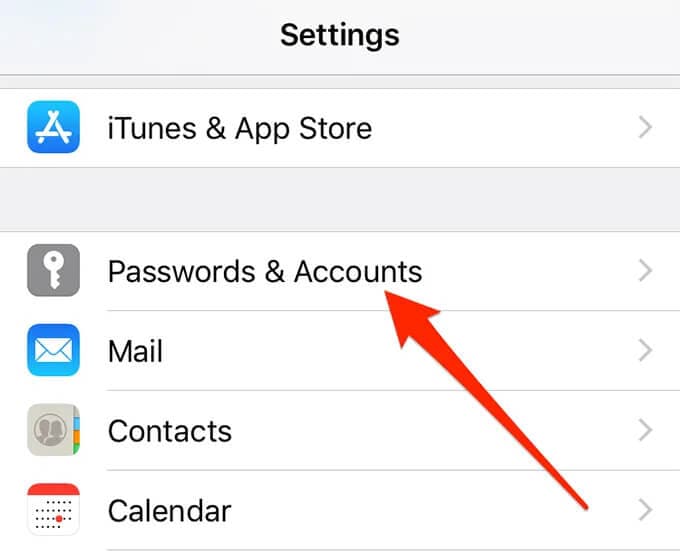
2 Adım: Verilen seçeneklerden “Yeni Veri Al”ı seçin. Şimdi Gmail hesabınızı seçin ve “Getir”e dokunun.
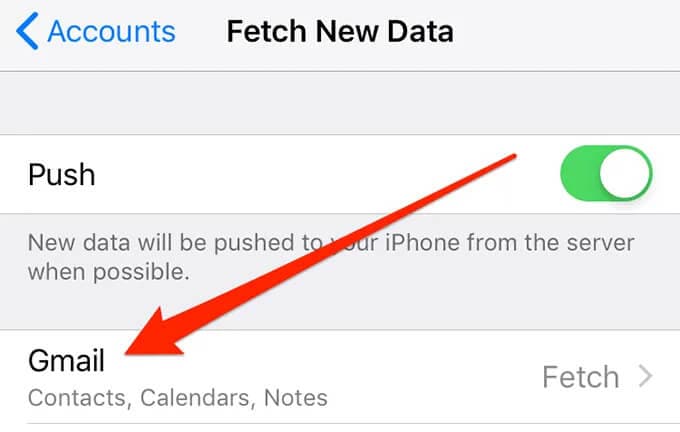
Çözüm 7: ile sistem sorununuzu kontrol edin DrFoneTool – Sistem Onarımı

DrFoneTool – Sistem Onarımı
Apple Logosunda Sıkışmış iPhone’u Veri Kaybı Olmadan Düzeltin.
- İOS’unuzu yalnızca normale getirin, veri kaybı yok.
- Çeşitli iOS sistem sorunlarını düzeltin kurtarma modunda sıkışmış, beyaz Apple logosu, siyah ekran, başlangıçta döngü, vb.
- gibi diğer iPhone hatalarını ve iTunes hatalarını düzeltir. iTunes hatası 4013, Hata 14, iTunes hatası 27,iTunes hatası 9Ve daha fazlası.
- Tüm iPhone modelleri (iPhone 13 dahil), iPad ve iPod touch için çalışır.
- En son iOS sürümüyle tam uyumlu.

DrFoneTool’un – Sistem Onarımı (iOS) yardımını alarak iPhone takviminin Google ile senkronize olmaması sorununu kolayca düzeltebilirsiniz. Mesele şu ki, bazen iPhone arızalanmaya başlar. Bu durumda, iTunes genel düzeltmedir. Ancak yedeğiniz yoksa verilerinizi kaybedebilirsiniz. Bu nedenle DrFoneTool -System Repair (OS), birlikte gitmek için en iyi çözümdür. Evde 10 dakikadan daha kısa bir sürede veri kaybı olmadan çeşitli iOS sorunlarını çözmenize olanak tanır.
1 Adım: DrFoneTool’u Başlatın
Sistemde Dr. Fone – Sistem Onarımını (iOS) başlatın ve verilen seçeneklerden “Sistem Onarımı”nı seçin.

2 Adım: Mod seç
Artık iPhone’unuzu bir yıldırım kablosu yardımıyla bilgisayarınıza bağlamanız ve verilen seçeneklerden “Standart Mod”u seçmeniz gerekiyor.

Cihazınız otomatik olarak algılanacaktır. Tespit edildiğinde, mevcut tüm iOS sistem sürümleri görüntülenecektir. Birini seçin ve devam etmek için “Başlat” a tıklayın.

Firmware indirilmeye başlayacaktır. Bu işlem biraz zaman alacak. Sabit bir internet bağlantısına bağlı olduğunuzdan emin olun.

İndirme işlemi tamamlandıktan sonra doğrulama işlemi başlayacaktır.

3 Adım: Sorunu Düzeltin
Doğrulama işlemi tamamlandıktan sonra karşınıza yeni bir ekran çıkacaktır. Onarım işlemine başlamak için “Şimdi Düzelt”i seçin.

Sorunu düzeltmek birkaç dakika sürecektir. Cihazınız başarıyla onarıldığında, senkronizasyon sorunu giderilecektir.

Not: Belirli bir modeli bulamıyorsanız veya sorunu çözemiyorsanız “Gelişmiş Mod” ile de gidebilirsiniz. Ancak Gelişmiş Mod veri kaybına neden olur.
Bonus: iPhone takvimimi Google Takvim ile nasıl senkronize edebilirim?
Apple’ın iOS işletim sistemi, Google Hesaplarına bağlantıları destekler. Bazı basit adımları izleyerek iPhone ve Google takvimlerinizi kolayca senkronize edebilirsiniz.
1 Adım: “Ayarlar”ı açın ve “Şifre ve Hesaplar”ı seçin. Şimdi verilen seçeneklerden ‘Hesap Ekle’yi seçin ve Google Hesabınızı seçin.
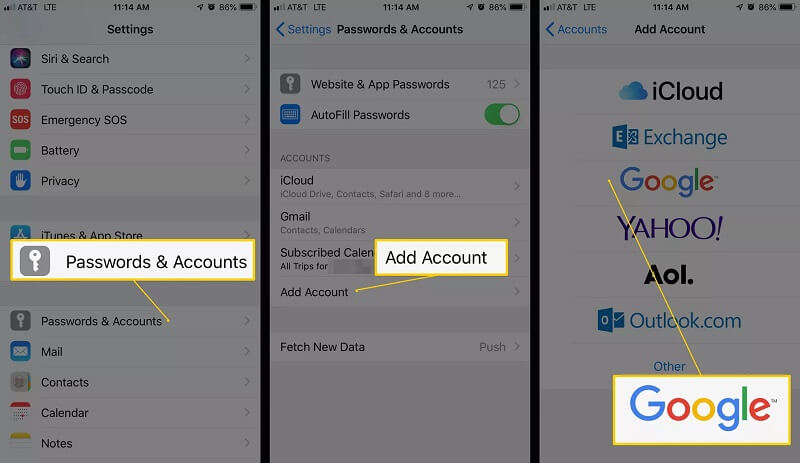
2 Adım: Hesap eklendikten sonra “İleri” yi seçin ve çeşitli seçenekler göreceksiniz. “Takvim” seçeneğini etkinleştirin ve kaydet üzerine dokunun. Artık takviminizin iPhone’unuzla senkronize edilmesini beklemeniz gerekiyor. Bu işlem birkaç dakika sürecektir.
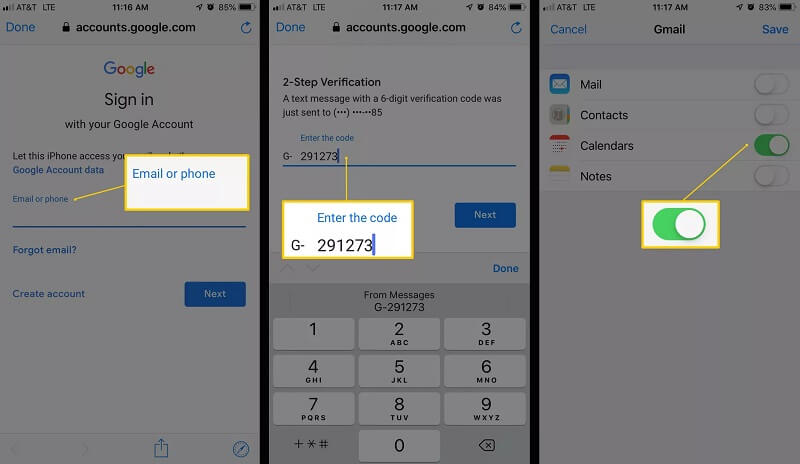
3 Adım: Şimdi “Takvim” uygulamasını açın ve en alta gidin. Şimdi “Takvimler”i seçin. Tüm takvimlerin listesini görüntüler. Google hesabınıza bağlı özel, paylaşılan ve genel takvimlerinizi içerir. Görünmesini istediğinizi seçin ve “Bitti” ye tıklayın.
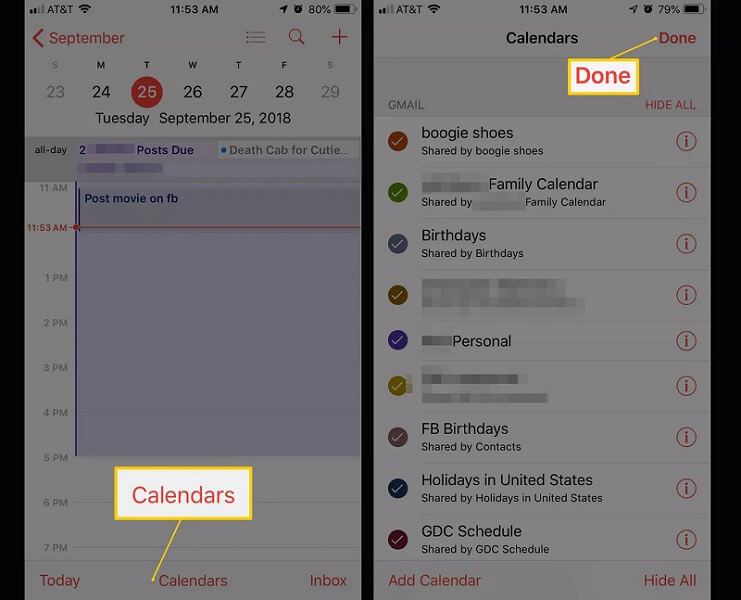
Sonuç
Çoğu kullanıcı, genellikle Google Takvim’in iPhone ile senkronize edilmemesi sorunuyla karşı karşıyadır. Onlardan biriyseniz, ihtiyacınız olan tek şey bu kılavuzu gözden geçirmek. Bu kılavuzda sunulan çözümler test edilmiş ve güvenilir çözümlerdir. Bu, servis merkezini ziyaret etmeden sorunu çözmenize izin verecektir. Sorunu dakikalar içinde ve evinizde de kolayca çözebilirsiniz.
En son makaleler

